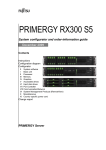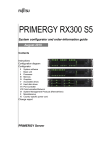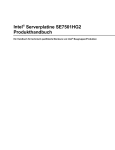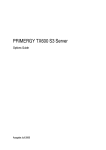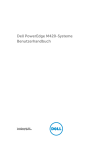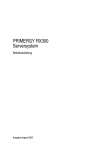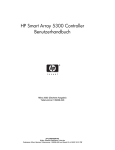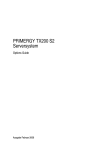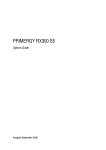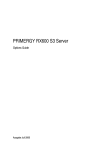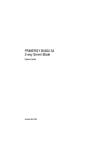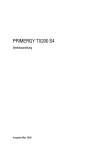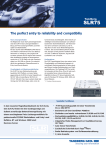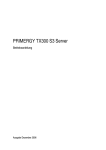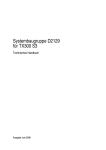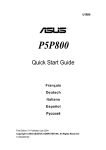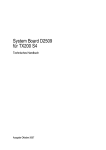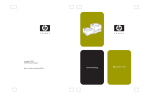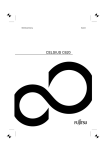Download PRIMERGY RX300 S3 Server
Transcript
PRIMERGY RX300 S3 Server Options Guide Ausgabe Juni 2007 Kritik… Anregungen… Korrekturen… Die Redaktion ist interessiert an Ihren Kommentaren zu diesem Handbuch. Ihre Rückmeldungen helfen uns, die Dokumentation zu optimieren und auf Ihre Wünsche und Bedürfnisse abzustimmen. Sie können uns Ihre Kommentare per E-Mail an [email protected] senden. Zertifizierte Dokumentation nach DIN EN ISO 9001:2000 Um eine gleichbleibend hohe Qualität und Anwenderfreundlichkeit zu gewährleisten, wurde diese Dokumentation nach den Vorgaben eines Qualitätsmanagementsystems erstellt, welches die Forderungen der DIN EN ISO 9001:2000 erfüllt. cognitas. Gesellschaft für Technik-Dokumentation mbH www.cognitas.de Copyright und Handelsmarken Copyright © 2007 Fujitsu Siemens Computers GmbH. Alle Rechte vorbehalten. Liefermöglichkeiten und technische Änderungen vorbehalten. Alle verwendeten Hard- und Softwarenamen sind Handelsnamen und/oder Warenzeichen der jeweiligen Hersteller. Inhalt 1 Einleitung . . . . . . . . . . . . . . . . . . . . . . . . . . . . . 7 1.1 Übersicht über die Dokumentation . . . . . . . . . . . . . . . 7 1.2 Erweiterungen und Umrüstungen . . . . . . . . . . . . . . . 10 1.3 Darstellungsmittel . . . . . . . . . . . . . . . . . . . . . . . 12 2 Vorgehensweise . . . . . . . . . . . . . . . . . . . . . . . . 13 3 Sicherheitshinweise . . . . . . . . . . . . . . . . . . . . . . 15 4 Vorbereitung . . . . . . . . . . . . . . . . . . . . . . . . . . 21 4.1 Server aus dem Rack ausbauen . . . . . . . . . . . . . . . . 21 4.2 Server öffnen . . . . . . . . . . . . . . . . . . . . . . . . . . 23 5 Hauptspeicher . . . . . . . . . . . . . . . . . . . . . . . . . 25 5.1 Bestückungsvorschriften . . . . . . . . . . . . . . . . . . . 25 5.2 Hauptspeicher erweitern/austauschen . . . . . . . . . . . . 28 6 Prozessoren 6.1 Zweiten Prozessor einbauen 6.2 Prozessor austauschen . . . . . . . . . . . . . . . . . . . . 38 6.3 Kühlkörper tauschen . . . . . . . . . . . . . . . . . . . . . . 42 7 ROMB (RAID on Motherboard) 7.1 ROMB Hochrüst-Kit einbauen . . . . . . . . . . . . . . . . . 43 RX300 S3 . . . . . . . . . . . . . . . . . . . . . . . . . . 33 . . . . . . . . . . . . . . . . . 33 . . . . . . . . . . . . . . . . 43 Options Guide Inhalt 8 Bedienbare Laufwerke . . . . . . . . . . . . . . . . . . . . . 47 8.1 FD-Laufwerk einbauen . . . . . . . . . . . . . . . . . . . . . 48 8.2 LocalView-Modul einbauen . . . . . . . . . . . . . . . . . . . 53 8.3 CD/DVD-ROM Laufwerk einbauen . . . . . . . . . . . . . . . 58 8.4 Mangnetbandlaufwerk . . . . . . . . . . . . . . . . . . . . . . 61 9 PCI-Steckplätze . . . . . . . . . . . . . . . . . . . . . . . . . 67 9.1 PCI Controller in low-profile Steckplätze einbauen . . . . . . 68 9.2 PCI Controller in Riserkarte einbauen . . . . . . . . . . . . . 70 10 Externe Serielle Schnittstelle . . . . . . . . . . . . . . . . . . 77 10.1 Externe serielle Schnittstelle einbauen . . . . . . . . . . . . 77 11 Parallele Schnittstelle . . . . . . . . . . . . . . . . . . . . . . 85 11.1 Parallele Schnittstelle einbauen . . . . . . . . . . . . . . . . 85 12 Umrüstung von low-profile auf standard PCI Slots . . . . . . 93 12.1 Ausbau LP-Slotkäfig 12.2 Umbau Lufthaube . . . . . . . . . . . . . . . . . . . . . . . . 96 12.3 Einbau Riser . . . . . . . . . . . . . . . . . . . . . . . . . . 100 13 Fertigstellung . . . . . . . . . . . . . . . . . . . . . . . . . 103 13.1 Server schließen . . . . . . . . . . . . . . . . . . . . . . . . 103 14 Anhang . . . . . . . . . . . . . . . . . . . . . . . . . . . . . 107 14.1 Verkabelungen . . . . . . . . . . . . . . . . . . . . . . . . . 107 14.2 Konfigurationsschema . . . . . . . . . . . . . . . . . . . . 110 . . . . . . . . . . . . . . . . . . . . . . 93 Options Guide RX300 S3 Inhalt 14.2.1 14.2.2 Konfiguration mit 3,5“ Festplattenlaufwerken . . . . . . . . . . 110 Konfiguration mit 2,5“ Festplattenlaufwerken . . . . . . . . . . 111 14.3 Festplatten Mirroring . . . . . . . . . . . . . . . . . . . . . . 112 Abkürzungen . . . . . . . . . . . . . . . . . . . . . . . . . . . . . . . 113 Literatur . . . . . . . . . . . . . . . . . . . . . . . . . . . . . . . . . . 119 Stichwörter RX300 S3 . . . . . . . . . . . . . . . . . . . . . . . . . . . . . . . . 121 Options Guide 1 Einleitung Der PRIMERGY RX300 S3 Server ist ein Intel-basierter Server für mittlere Netzwerke und große Unternehmen. Der Server eignet sich sowohl für File-Server Dienste als auch für Anwendungs-, Informations- oder Internet-Server. Der PRIMERGY RX300 S3 Server bietet ein hohes Maß an Datensicherheit und Verfügbarkeit durch hochentwickelte Hardware- und Software-Komponenten. Hierzu zählen hot-plug Festplattenlaufwerk-Module, redundante CPU-Lüfter, Systemlüfter und Netzteile, sowie hot-plug PCI-Steckplätze, das Server Management ServerView Suite, Prefailure Detection and Analysing (PDA) und Automatic Server Reconfiguration and Restart (ASR&R). Sicherheitsfunktionen im BIOS-Setup und auf der Systembaugruppe schützen die Daten auf dem Server gegen Manipulation. Zusätzliche Sicherheit bietet die abschließbare Tür des Racks. 1.1 Übersicht über die Dokumentation I PRIMERGY-Handbücher finden Sie im PDF-Format auf der Server- Books DVD, die mit jedem Serversystem als Bestandteil des Pakets ServerView Suite ausgeliefert wird. Diese PDF-Dateien sind auch über das Internet als Download kostenlos erhältlich: Unter http://manuals.fujitsu-siemens.com finden Sie eine Übersichtsseite mit der im Internet verfügbaren Online-Dokumentation. Zur Dokumentation der PRIMERGY-Server gelangen Sie über den Navigationspunkt „industry standard servers“. Konzept und Zielgruppen dieses Handbuchs Dieser Options Guide zeigt Ihnen, wie Sie den Server erweitern und hochrüsten können. I Der Ein-/Ausbau der hot-plug Komponenten ist in der Betriebsanleitung des Servers beschrieben. Die in diesem Handbuch beschriebenen Tätigkeiten dürfen nur von technisch geschultem Fachpersonal durchgeführt werden. RX300 S3 Options Guide 7 Übersicht über die Dokumentation Einleitung Zusätzliche Dokumentation des Servers Die PRIMERGY RX300 S3 Dokumentation besteht aus folgenden zusätzlichen Handbüchern: – das Handbuch „Sicherheitshinweise und andere wichtige Informationen“ (Druckexemplar, welches immer mitgeliefert wird, sowie als PDF-Datei verfügbar auf der mitgelieferten ServerBooks-DVD) – das Handbuch „Garantie“ (Druckexemplar, welches immer mitgeliefert wird, sowie als PDF-Datei verfügbar auf der mitgelieferten ServerBooks-DVD) – das Handbuch „Returning used devices“ (PDF-Datei verfügbar auf der mitgelieferten ServerBooks-DVD) – die Betriebsanleitung zu PRIMERGY RX300 S3 (PDF-Datei verfügbar auf der mitgelieferten ServerBooks-DVD) – das Technische Handbuch zur Systembaugruppe D2119 (PDF-Datei verfügbar auf der mitgelieferten ServerBooks-DVD) – das Handbuch „BIOS Setup“ (PDF-Datei verfügbar auf der mitgelieferten ServerBooks-DVD) – „ServerView Suite“ enthält die ServerStart-Disc 1, die ServerStart-Disc 2 und die ServerBooks-DVD. Die PDF-Version des Benutzerhandbuchs „PRIMERGY ServerView Suite - ServerStart“ ist auf der ServerBooks-DVD verfügbar. I Eine Ersatz-ServerBooks-DVD kann unter Angabe Ihrer Rechnerdaten über folgende Email-Adresse bestellt werden: [email protected] – das Handbuch „Global Array Manager Client Software User’s Guide“ (PDFDatei verfügbar auf der mitgelieferten ServerBooks-DVD) – das Handbuch „Integrated Mirroring User’s Guide“ (PDF-Datei verfügbar auf der mitgelieferten ServerBooks-DVD) I Eine Ersatz-ServerBooks-DVD kann unter Angabe Ihrer Rechnerdaten über folgende Email-Adresse bestellt werden: [email protected] Weitere Informationsquellen: – – – – – – – 8 Technisches Handbuch zum entsprechenden Rack Handbuch zum Bildschirm Handbuch zum Server Management ServerView Handbuch zum Remote Test- und Diagnosesystem RemoteView Handbuch zu LocalView Dokumentation zu Baugruppen und Laufwerken Dokumentation zu Ihrem Betriebssystem Options Guide RX300 S3 Einleitung Übersicht über die Dokumentation – Informationsdateien zu Ihrem Betriebssystem (siehe auch im Kapitel „Literatur“ auf Seite 119) RX300 S3 Options Guide 9 Erweiterungen und Umrüstungen 1.2 Einleitung Erweiterungen und Umrüstungen Zweiter Prozessor Die Systembaugruppe kann mit einem zweiten Prozessor hochgerüstet werden. Es dürfen nur gleichartige Prozessoren auf der Systembaugruppe verwendet werden. Der zweite Prozessor muss die gleiche Taktfrequenz und den gleichen Cache haben wie der erste Prozessor. Erweiterung des Hauptspeichers Die acht Einbauplätze für den Hauptspeicher sind für FBD533/PC2-4200F oder FBD667/PC2-5300 Fully Buffered DIMM-Speichermodule geeignet. Die Organisation in zwei Speicherbänke 1 und 2 mit jeweils 4 Speichermodulen ermöglicht einen schnellen Speicherzugriff mit vierfach-Interleave. Speichermodule sind immer paarweise einzubauen. ROMB (RAID On MotherBoard) Das System ist mit einem on-board INTEL I/O-Prozessor ausgerüstet. Wenn dieser Controller aktiviert wird, unterstützt er RAID Level 0, 1, 10, 5 und 50. Diese RAID-Funktionen können mit zwei unterschiedlichen „MegaRaid PCI Express™ ROMB" Hochrüst-Kits aktiviert werden. Zusätzliche bedienbare Laufwerke Es stehen ein 5,25 Zoll und ein 3,5 Zoll Einbauplatz für bedienbare Laufwerke zur Verfügung. Der 3,25-Zoll Einbauplatz kann mit einem 3,5 Zoll x 0,5 Zoll Floppylaufwerk oder mit einem LocalView-Modul und der andere Einbauplatz mit einem 5,25 Zoll x 0,5 Zoll DVD-ROM-Laufwerk bestückt werden. Als Option besteht die Möglichkeit in nur der 3,5“ Festplattenlaufwerksvariante, im linken Laufwerkskäfig ein USB Magnetband-Laufwerk einzubauen (siehe auch Konfigurator unter „Literatur“ auf Seite 119). Dadurch werden im Laufwerkskäfig zwei Einbauplätze belegt, die nicht mehr für Festplattenmodule zur Verfügung stehen. 10 Options Guide RX300 S3 Einleitung Erweiterungen und Umrüstungen LocalView-Modul (alphanumerische Systemanzeige) Mit dem LocalView-Modul erhalten Sie die Möglichkeit, Systeminformationen sowie Hardware-Systemfehler alphanumerisch anzuzeigen. Es handelt sich um ein intelligentes Modul mit einem Microcontroller und eigenem Speicher, welches unabhängig vom Serversystem funktioniert. Das LocalView-Modul besteht aus einem LCD-Anzeigefeld und einem Menüsteuerungsknopf (toggle switch), beide in einer entsprechenden Halterung untergebracht. Die verwendete Mechanik erlaubt das Herausziehen und Ausklappen des LCD-Anzeigefeldes. Weitere Informationen zur Bedienung und Anzeigemodi finden Sie in der Dokumentation zum LocalView-Modul. Festplattenlaufwerke Der Server verfügt über zwei Laufwerkskäfige mit bis zu sechs (2x3) SAS/SATA Festplattenlaufwerk-Module oder mit bis zu 12 (2x6) SAS FestplattenlaufwerkModule. Jedes Festplattenmodul kann ein SAS/SATA-bzw SAS Festplattenlaufwerk mit einer Bauhöhe von maximal 1 Zoll aufnehmen. Die Verbindung zur SAS/SATA-Rückwand erfolgt leitungslos. Dies ermöglicht ein einfaches Stecken oder Ziehen der Festplattenmodule (weitere Einzelheiten siehe in der Betriebsanleitung). Das Festplattensystem ist für SAS/SATA ausgelegt mit jeweils einem Kanal für jedes Festplattenlaufwerk. Verfügt der Server über eine entsprechende RAID-Konfiguration, können Festplattenmodule auch während des Betriebes gewechselt werden (hot-swap). Zusätzliche Controller in non-hot-plug PCI-Steckplätzen Die Systembaugruppe bietet fünf PCI-Steckplätze an. Die Steckplätze 1-3 sind non-hot-plug PCI-Steckplätze und werden mit 100 MHz getaktet. Wenn Slot 1 und 2 unbestückt bleiben, kann Slot 3 mit 133 MHz getaktet werden (IDoubleOP™). Die PCI-Steckplätze 4 und 5 sind hot-plug PCI-Steckplätze, die mit hot-plugfähigen Controllern bestückt werden können (die hot-plug PCI-Steckplätze werden in der Betriebsanleitung beschrieben). RX300 S3 Options Guide 11 Optionale Riserkarte Optional kann eine Riserkarte auf Steckplatz 5 eingebaut werden, die dann mit 3 Controllern bestückt werden kann. Alle werden mit 100 MHz getaktet. Zwei Steckplätze (6 und 7) können mit kurzen Standardcontrollern und Steckplatz 8 kann mit einem langen Standardcontroller bestückt werden. Externe serielle Schnittstelle Als Option kann die serielle Schnittstelle nach außen geführt werden. Externe parallele Schnittstelle Als Option kann eine parallele Schnittstelle für Drucker zur Verfügung gestellt werden. 1.3 Darstellungsmittel In diesem Handbuch werden folgende Darstellungsmittel verwendet: Kursive Schrift kennzeichnet Befehle, Menüpunkte oder Software-Programme. „Anführungszeichen“ kennzeichnen Kapitelnamen und Begriffe, die hervorgehoben werden sollen. Ê V ACHTUNG! I kennzeichnet einen Arbeitsschritt, den Sie ausführen müssen. kennzeichnet Hinweise, bei deren Nichtbeachtung Ihre Gesundheit, die Funktionsfähigkeit Ihres Servers oder die Sicherheit Ihrer Daten gefährdet sind. kennzeichnet zusätzliche Informationen und Tipps. Tabelle 1: Darstellungsmittel 2 Vorgehensweise V ACHTUNG! Die in diesem Handbuch beschriebenen Tätigkeiten dürfen nur von Technikern, Servicepersonal oder technischem Fachpersonal durchgeführt werden. Lassen Sie Reparaturen am Gerät nur von Fachpersonal durchführen! Durch Nichtbeachtung der Vorgaben in diesem Handbuch sowie unbefugtes Öffnen und unsachgemäße Reparaturen können Gefahren für den Benutzer (elektrischer Schlag, Brandgefahr) bzw. Sachschäden am Gerät entstehen. Unerlaubtes Öffnen des Gerätes hat den Garantieverlust und den Haftungsausschluss zur Folge. Ê Machen Sie sich bitte zu allererst mit den Sicherheitshinweisen im Kapitel „Sicherheitshinweise“ auf Seite 15 vertraut. Ê Stellen Sie sicher, dass alle benötigten Handbücher (siehe Kapitel „Sicherheitshinweise“ auf Seite 15) zur Verfügung stehen, eventuell die PDFDateien drucken. Sie benötigen auf jeden Fall die Betriebsanleitung des Servers und das Technische Handbuch der Systembaugruppe. Ê Fahren Sie den Server ordnungsgemäß herunter, schalten Sie ihn aus, ziehen Sie die Netzstecker und öffnen Sie den Server wie im Kapitel „Vorbereitung“ auf Seite 21 beschrieben wird. Ê Führen Sie die Erweiterung oder Hochrüstung Ihres Servers aus, wie in dem betreffenden Kapitel beschrieben. I Der Ein-/Ausbau der hot-plug Komponenten ist in der Betriebsanleitung des Servers beschrieben. Ê Schließen Sie den Server, schließen Sie ihn ans Netz an und schalten Sie ihn ein wie im Kapitel „Fertigstellung“ auf Seite 103 beschrieben wird. Ê Starten Sie das Betriebssystem und führen Sie, falls notwendig, die entsprechende Konfiguration aus (siehe Betriebsanleitung). RX300 S3 Options Guide 13 3 Sicherheitshinweise I Die nachfolgenden Sicherheitshinweise finden Sie auch im Handbuch „Sicherheitshinweise und andere wichtige Informationen“. Dieses Gerät entspricht den einschlägigen Sicherheitsbestimmungen für Einrichtungen der Informationstechnik. Falls Sie Fragen haben, ob Sie das Gerät in der vorgesehenen Umgebung aufstellen können, wenden Sie sich bitte an Ihre Verkaufsstelle oder an unseren Service. V ACHTUNG! Die in diesem Handbuch beschriebenen Tätigkeiten dürfen nur von Technikern, Servicepersonal oder technischem Fachpersonal durchgeführt werden. Lassen Sie Reparaturen am Gerät nur von Fachpersonal durchführen! Durch Nichtbeachtung der Vorgaben in diesem Handbuch sowie unbefugtes Öffnen und unsachgemäße Reparaturen können Gefahren für den Benutzer (elektrischer Schlag, Brandgefahr) bzw. Sachschäden am Gerät entstehen. Unerlaubtes Öffnen des Gerätes hat den Garantieverlust und den Haftungsausschluss zur Folge. Vor Inbetriebnahme V ACHTUNG! ● Beachten Sie beim Aufstellen und vor Betrieb des Gerätes eventuelle Hinweise für die Umgebungsbedingungen Ihres Gerätes. ● Wenn das Gerät aus kalter Umgebung in den Betriebsraum gebracht wird, kann Betauung - sowohl am Geräteäußeren als auch im Geräteinneren - auftreten. Warten Sie, bis das Gerät temperaturangeglichen und absolut trocken ist, bevor Sie es in Betrieb nehmen. Nichtbeachtung der Vorgaben kann zu Sachschäden am Gerät führen. ● RX300 S3 Transportieren Sie das Gerät nur in der Originalverpackung oder in einer anderen geeigneten Verpackung, die Schutz gegen Stoß und Schlag gewährt. Options Guide 15 Sicherheitshinweise Inbetriebnahme und Betrieb V ACHTUNG 16 ● Wird das Rack-Modell in eine Installation integriert, die von einem industriellen Versorgungsnetz mit dem Anschlussstecker des Typs IEC309 gespeist wird, muss die Absicherung des Versorgungsnetzes den Anforderungen für nicht industrielle Versorgungsnetze für den Steckertyp A entsprechen. ● Der Server stellt sich automatisch auf eine Netzspannung zwischen 100 V und 240 V ein. Stellen Sie sicher, dass die örtliche Netzspannung diesen Bereich weder über- noch unterschreitet. ● Dieses Gerät ist mit einer sicherheitsgeprüften Netzleitung ausgerüstet und darf nur an eine vorschriftsmäßig geerdete SchutzkontaktSteckdose angeschlossen werden. ● Stellen Sie sicher, dass die Steckdose am Gerät oder die Schutzkontakt-Steckdose der Hausinstallation frei zugänglich ist. ● Die Ein-/Aus-Taste trennt das Gerät nicht von der Netzspannung. Zur vollständigen Trennung von der Netzspannung müssen Sie den/die Netzstecker aus der/den geerdeten Schutzkontakt-Steckdose(n) ziehen. ● Schließen Sie das Gerät und die daran angeschlossenen Peripheriegeräte immer am selben Stromkreis an. Anderenfalls droht Datenverlust, wenn z. B. bei Netzausfall die Zentraleinheit noch läuft, das Peripheriegerät (z. B. ein Speichersubsystem) aber ausgefallen ist. ● Datenleitungen müssen über eine ausreichende Abschirmung verfügen. ● Für die LAN-Verkabelung gelten die Anforderungen gemäß EN 50173 und EN 50174-1/2. Als minimale Anforderung gilt die Verwendung einer geschirmten LAN-Leitung der Kategorie 5 für 10/100 MBps Ethernet, bzw. der Kategorie 5e für Gigabit Ethernet. Die Anforderungen der Spezifikation ISO/IEC 11801 sind zu berücksichtigen. ● Verlegen Sie die Leitungen so, dass sie keine Gefahrenquelle (Stolpergefahr) bilden und nicht beschädigt werden. Beachten Sie beim Anschließen des Gerätes die entsprechenden Hinweise in der Betriebsanleitung des Gerätes. Options Guide RX300 S3 Sicherheitshinweise ● Während eines Gewitters dürfen Sie die Datenübertragungsleitungen weder anschließen noch lösen (Gefahr durch Blitzschlag). ● Achten Sie darauf, dass keine Gegenstände (z. B. Schmuckkettchen, Büroklammern usw.) oder Flüssigkeiten in das Innere des Gerätes gelangen (elektrischer Schlag, Kurzschluss). ● In Notfällen (z. B. bei Beschädigung von Gehäuse, Bedienelementen oder Netzleitung, bei Eindringen von Flüssigkeiten oder Fremdkörpern) schalten Sie das Gerät sofort aus, ziehen Sie den/die Netzstecker aus der/den geerdeten Schutzkontakt-Steckdose(n), und verständigen Sie den Service. ● Der bestimmungsgemäße Betrieb des Systems (gemäß IEC 60950/DIN EN 60950) ist nur bei vollständig montiertem Gehäuse und eingebauten Rückseitenabdeckungen für Einbauplätze gewährleistet (elektrischer Schlag, Kühlung, Brandschutz, Funkentstörung). ● Installieren Sie nur Systemerweiterungen, die den Anforderungen und Vorschriften für Sicherheit, elektromagnetische Verträglichkeit und Telekommunikationsendgeräte-Einrichtungen entsprechen. Durch die Installation anderer Erweiterungen können diese Anforderungen und Vorschriften verletzt oder das System beschädigt werden. Informationen darüber, welche Systemerweiterungen zur Installation zugelassen sind, erhalten Sie von Ihrer Verkaufsstelle oder unserem Service. ● Die mit einem Warnhinweis (z. B. Blitzpfeil) gekennzeichneten Komponenten dürfen nur von autorisiertem Fachpersonal geöffnet, ausgebaut oder ausgetauscht werden. Ausnahme bilden die hotplug/hot-swap Komponenten. ● Die Gewährleistung erlischt, wenn Sie durch Einbau oder Austausch von Systemerweiterungen Defekte am Gerät verursachen. ● Stellen Sie nur die Bildschirmauflösungen und Bildwiederholfrequenzen ein, die in der Betriebsanleitung für den Bildschirm angegeben sind. Wenn Sie andere Werte einstellen, kann der Bildschirm beschädigt werden. Wenden Sie sich im Zweifelsfall an Ihre Verkaufsstelle oder an unseren Service. RX300 S3 Options Guide 17 Sicherheitshinweise Batterien V ACHTUNG! ● Bei unsachgemäßem Austausch von Batterien besteht Explosionsgefahr. Batterien dürfen nur durch identische oder vom Hersteller empfohlene Typen ersetzt werden (siehe Technisches Handbuch zur Systembaugruppe D1889/D2089). ● Batterien gehören nicht in den Hausmüll. Sie werden vom Hersteller, Händler oder deren Beauftragten kostenlos zurückgenommen, um sie einer Verwertung bzw. Entsorgung zuzuführen. ● Die Batterieverordnung verpflichtet die Endverbraucher zur Rückgabe von Abfallbatterien an den Vertreiber oder an von öffentlichrechtlichen Entsorgungsträgern dafür eingerichtete Rücknahmestellen. ● Tauschen Sie die Lithium-Batterie auf der Systembaugruppe nur entsprechend den Angaben im Technischen Handbuch für die Systembaugruppe (siehe Technisches Handbuch zur Systembaugruppe D2119) ● Sämtliche schadstoffhaltigen Batterien sind mit einem Symbol (durchgestrichene Mülltonne) gekennzeichnet. Zusätzlich ist die Kennzeichnung mit dem chemischen Symbol des für die Einstufung als schadstoffhaltig ausschlaggebenden Schwermetalls versehen: Cd Cadmium Hg Quecksilber Pb Blei Umgang mit CDs und CD-/DVD-ROM-Laufwerke V ACHTUNG! ● Verwenden Sie im CD-/DVD-ROM-Laufwerk Ihres Servers ausschließlich einwandfreie CDs, um Datenverlust, Beschädigungen am Gerät und Verletzungen zu vermeiden. ● Überprüfen Sie jede CD vor dem Einlegen in das Laufwerk auf Beschädigungen wie feine Risse, Bruchstellen oder dergleichen. Beachten Sie, dass zusätzlich aufgebrachte Aufkleber die mechanischen Eigenschaften einer CD verändern und zu Unwucht führen können. 18 Options Guide RX300 S3 Sicherheitshinweise Beschädigte und unwuchtige CDs können bei hohen Laufwerksgeschwindigkeiten brechen (Datenverlust). Unter Umständen können scharfkantige CD-Bruchstücke die Abdeckung des CD-/DVD-ROM-Laufwerks durchdringen (Beschädigungen am Gerät) und aus dem Gerät geschleudert werden (Verletzungsgefahr, insbesondere an unbedeckten Körperpartien wie Gesicht oder Hals). I Sie schonen das CD-/DVD-ROM-Laufwerk und verhindern mechanische Beschädigungen sowie vorzeitigen Verschleiß der CDs, indem Sie folgende Ratschläge beachten: – Legen Sie die CDs nur bei Bedarf ins Laufwerk und entnehmen Sie sie nach Gebrauch. – Bewahren Sie die CDs in geeigneten Hüllen auf. – Schützen Sie die CDs vor Hitze und direkter Sonneneinstrahlung. Laserhinweis Das CD/DVD-ROM-Laufwerk entspricht der Laser Klasse 1 nach IEC 60825-1. V ACHTUNG Das CD-/DVD-ROM Laufwerk hat eine Laserdiode(LED). Manchmal erzeugt diese einen stärkeren Laserstrahl als Klasse 1. Direkter Blick in den Laserstrahl ist gefährlich. Bitte entfernen Sie niemals Teile aus dem CD-/DVD ROM Laufwerk. RX300 S3 Options Guide 19 Sicherheitshinweise Komponenten mit elektrostatisch gefährdeten Bauelementen: Komponenten mit elektrostatisch gefährdeten Bauelementen (EGB) sind durch folgenden Aufkleber gekennzeichnet: Bild 1: EGB-Kennzeichen Wenn Sie Komponenten mit EGB handhaben, müssen Sie folgende Hinweise unbedingt befolgen: ● Ziehen Sie den/die Netzstecker, bevor Sie Komponenten stecken oder ziehen. ● Sie müssen sich statisch entladen (z. B. durch Berühren eines geerdeten Gegenstandes), bevor Sie mit den Komponenten arbeiten. ● Verwendete Geräte und Werkzeuge müssen frei von statischer Aufladung sein. ● Verwenden Sie ein für diese Zwecke geeignetes Erdungskabel, welches Sie bei der Montage von Komponenten mit der Systemeinheit verbindet. ● Fassen Sie die Komponenten nur an den grün markierten Stellen (Touch Point) an. ● Berühren Sie keine Anschlussstifte oder Leiterbahnen auf einer Baugruppe. ● Legen Sie alle Bauteile auf eine Unterlage, die frei von statischen Aufladungen ist. I Eine ausführliche Beschreibung für die Behandlung von EGB-Kompo- nenten ist in den einschlägigen europäischen bzw. internationalen Normen (DIN EN 61340-5-1, ANSI/ESD S20.20) zu finden. 20 Options Guide RX300 S3 4 Vorbereitung V ACHTUNG! Beachten Sie die Sicherheitshinweise im Kapitel „Sicherheitshinweise“ auf Seite 15. 4.1 Server aus dem Rack ausbauen Ê Beenden Sie alle Anwendungen und fahren Sie den Server ordnungsgemäß herunter. Ê Falls Ihr Betriebssystem den Server nicht ausgeschaltet hat, drücken Sie die Ein-/Aus-Taste. Ê Ziehen Sie alle Netzstecker aus den Schutzkontakt-Steckdosen. Bild 2: Rändelschrauben lösen Ê Lösen Sie die zwei Rändelschrauben (1), und ziehen Sie den Server bis zum Anschlag aus dem Rack. RX300 S3 Options Guide 21 Server aus dem Rack ausbauen Vorbereitung Je nachdem, wie zugänglich der Server im Rackschrank ist, macht es Sinn, den Server aus dem Rackschrank auszubauen. Falls Sie den Server nicht aus dem Rackschrank ausbauen wollen, überspringen Sie bitte diese Seite. Bild 3: Server aus dem Rackschrank ausbauen Ê Lösen Sie auf der Rückseite des Servers alle Kabel. Ê Ziehen Sie den Server bis zum Anschlag (1) heraus, lösen Sie Verriegelung (2) und ziehen Sie ihn dann vollständig heraus. V ACHTUNG! Für das Herausheben des Servers aus dem Rackschrank sind mindestens zwei Personen erforderlich. 22 Options Guide RX300 S3 Vorbereitung 4.2 Server öffnen Server öffnen 2 1 2 1 Bild 4: Gehäusedeckel abnehmen Ê Drücken Sie die beiden Verriegelungen nach unten (1). Ê Schieben Sie den Deckel nach hinten und nehmen Sie ihn ab (2). RX300 S3 Options Guide 23 5 Hauptspeicher V ACHTUNG! Beachten Sie die Sicherheitshinweise im Kapitel „Sicherheitshinweise“ auf Seite 15. Die Systembaugruppe unterstützt bis zu 32 Gbyte Arbeitsspeicher. Es sind 8 Steckplätze (2 Speicherbänke mit je 4 Steckplätzen) für den Arbeitsspeicher vorhanden. Jede Speicherbank kann mit zwei 512 Mbyte, 1 Gbyte, 2 Gbyte oder 4 Gbyte FBD533/PC2-4200F oder FBD667/PC2-5300 Fully Buffered DIMM Speichermodulen bestückt werden. ECC mit Memory scrubbing und mit der Single Device Data Correction (SDDC)Funktion ist Standard. 5.1 Bestückungsvorschriften DIMM-2D DIMM-1D DIMM-2C DIMM-1C DIMM-2B DIMM-1B DIMM-2A DIMM-1A Bild 5: Aufbau des Hauptspeichers in Speicherbänke und Speichermodule – Die Speichermodule müssen auf FBD533/PC2-4200F oder FBD667/PC25300F Fully Buffered DIMM-Modulen basieren und paarweise bestückt sein. – Jedes Paar muss aus identischen Speichermodulen (2-way InterleavedModus) bestehen. – Die Speichermodul-Kapazität kann unterschiedlich für die verschiedenen Paare sein: z.B. kann das Paar 1A/1B mit zwei 512 Mbyte-Speichermodulen und das Paar 2A/2B mit zwei 1 Gbyte-Speichermodulen bestückt sein. RX300 S3 Options Guide 25 Bestückungsvorschriften Hauptspeicher Nachfolgende Tabelle zeigt die vorgeschriebene Bestückungsreihenfolge: Modulpaar 1A/1B Modulpaar 1C/1D Modulpaar 2A/2B Modulpaar 2C/2D bestückt leer leer leer bestückt bestückt leer leer bestückt bestückt bestückt leer bestückt bestückt bestückt bestückt Bank 2 FB-DIMM FB-DIMM FB-DIMM FB-DIMM Bank 2 Bank 1 FB-DIMM FB-DIMM FB-DIMM FB-DIMM Bank 1 Channel B Channel C Channel D Channel A Branch 0 Branch 1 Memory Controller (Blackford MCH) Bild 6: Schema Memory Mirroring Memory Mirroring Für Memory Mirroring werden entweder 4 oder 4+4 identische Speichermodule benötigt Speicherbank 1 Kanal (Modul) A 1 B C 2 D Bestückung 4 identische Speichermodule 4 identische Speichermodule 26 A - 2 B C D - 4 identische Speichermodule Options Guide RX300 S3 Hauptspeicher Bestückungsvorschriften FB-DIM M FB D 2D Memory Population FB-DIM M FB D 1D FB-DIM M FB D 2C FB-DIM M FB D 1C FB-DIM M FB D 2B FB-DIM M FB D 1B FB-DIM M FB D 2A FB-DIM M FB D 1A ChA ChB ChC Memory Logical View Physical View M irroring B ank 2 FB -DIM M ( Spare ) FB-DIM M FB- DIM M ( Spare ) FB-DIM M B ank 1 FB -DIM M FB -DIM M FB -DIM M ( M Spare ) ) FB -DIM M ( M Spare ) ) FB -DIM M (M ) FB-DIM M (M ) B ank 2 B ank 1 M irroring ChD Branch 0 Branch 1 Controller (Blackford MCH) Channel A 0 Channel B 1 Channel C 2 B ranch 0 Channel D 3 B ranch 1 Memory Controller (Blackford MCH) Bild 7: Schema Memory Mirroring I Weitere Informationen finden Sie im BIOS-Setup Manual (siehe Kapitel „Literatur“ auf Seite 119) RX300 S3 Options Guide 27 Hauptspeicher erweitern/austauschen 5.2 Hauptspeicher Hauptspeicher erweitern/austauschen Ê Öffnen Sie den Server, wie in Kapitel „Vorbereitung“ auf Seite 21 beschrieben. Entfernen der Luftführung über Hauptspeicher und Prozessoren Bild 8: Luftführung über Hauptspeicher und Prozessoren entfernen Ê Nehmen Sie die Luftführung über dem Hauptspeicher nach oben ab. 28 Options Guide RX300 S3 Hauptspeicher Hauptspeicher erweitern/austauschen Einbau der Speichermodule Bild 9: Speichereinbauplätze bestücken Bild 10: Speichermodul ausbauen Ê Klappen Sie die Halterungen des entsprechenden Einbauplatzes an beiden Seiten nach außen (1). Ê Ziehen Sie das Speichermodul aus dem Einbauplatz (2). RX300 S3 Options Guide 29 Hauptspeicher erweitern/austauschen Hauptspeicher Bild 11: Speichermodul einbauen Ê Klappen Sie die Halterungen des entsprechenden Einbauplatzes an beiden Seiten nach außen. Ê Stecken Sie das Speichermodul in den Einbauplatz (1), bis die seitlichen Halterungen am Speichermodul einrasten (2). 30 Options Guide RX300 S3 Hauptspeicher Hauptspeicher erweitern/austauschen Luftführung einsetzen Bild 12: Luftführung über Speicher und Prozessoren einsetzen Ê Setzen Sie die Luftführung über Speicher und Prozessoren wieder ein. RX300 S3 Options Guide 31 Hauptspeicher erweitern/austauschen Hauptspeicher Bild 13: Einbau der Luftführung V ACHTUNG! Achten Sie darauf, daß der Rand der Lufthaube nicht in die Lamellen des Prozessorkühlers gesteckt wird. Achten Sie darauf, daß die Lamellen über dem Speicher nicht verdreht sind und glatt auf dem Speicher liegen. Ê Schließen Sie den Server, schließen Sie ihn ans Netz an und schalten Sie ihn ein, wie in Kapitel „Fertigstellung“ auf Seite 103 beschrieben wird. 32 Options Guide RX300 S3 6 Prozessoren V ACHTUNG! Beachten Sie die Sicherheitshinweise im Kapitel „Sicherheitshinweise“ auf Seite 15. V ACHTUNG! Prozessoren sind Bausteine, welche auf elektrostatische Entladungen äußerst empfindlich reagieren können und daher stets mit Vorsicht zu behandeln sind. Legen Sie den Prozessor nach der Entnahme aus seiner Schutzhülle oder aus einem Sockel, mit seiner glatten Oberfläche auf eine nichtleitende, antistatische Oberfläche. Schieben Sie nie einen Prozessor über eine Oberfläche. 6.1 Zweiten Prozessor einbauen Die Systembaugruppe kann mit einem zweiten Prozessor hochgerüstet werden. Das Hochrüstkit besteht aus einem Prozessor und einem Kühlkörper. V ACHTUNG! Es dürfen nur gleiche Prozessoren auf der Systembaugruppe verwendet werden. Beide Prozessoren müssen die gleiche Taktfrequenz und den gleichen Cache haben. Für den Dual-Betrieb verwenden Sie ein geeignetes Multiprozessor-Betriebssystem. Ê Öffnen Sie den Server, wie in Kapitel „Vorbereitung“ auf Seite 21 beschrieben. Ê Nehmen Sie die Luftführung über dem Hauptspeicher (siehe Abschnitt „Hauptspeicher erweitern/austauschen“ auf Seite 28) nach oben ab. RX300 S3 Options Guide 33 Zweiten Prozessor einbauen Prozessoren Bild 14: Prozessor Dummy entfernen Ê Ziehen Sie den Prozessor Dummy heraus. V ACHTUNG! Bewahren Sie die den Prozessor Dummy auf. Wenn Sie den Prozessor wieder ausbauen und keinen neuen dafür einsetzen, dann bauen Sie den Prozessor Dummy wieder ein, damit die Kühlung des Systems sichergestellt ist. 34 Options Guide RX300 S3 Prozessoren Zweiten Prozessor einbauen Bild 15: Leerer Prozessoreinbauplatz Ê Öffnen Sie den Sockelhebel und schwenken Sie ihn bis zum Anschlag nach oben. Ê Öffnen Sie den Deckel. Bild 16: Öffnen desProzessorsockels RX300 S3 Options Guide 35 Zweiten Prozessor einbauen Prozessoren Bild 17: Prozessor einsetzen Ê Positionieren Sie den neuen Prozessor über dem Sockel und setzen Sie ihn durch vorsichtiges Drücken in den Sockel ein. V ACHTUNG! Der Prozessor kann nur in einer bestimmten Ausrichtung eingebaut werden. Achten Sie dabei auf die Markierung einer der Ecken. Drücken Sie den Prozessor nicht mit Gewalt in den Sockel um eine Beschädigung der Pins bzw. des Prozessors zu vermeiden. Ê Verriegeln Sie den Prozessor im Sockel, indem Sie den Sockelhebel wieder in die ursprüngliche Position bringen. I Die Schutzabdeckung löst sich beim Schließen des Sockelhebels. 36 Options Guide RX300 S3 Prozessoren Zweiten Prozessor einbauen Bild 18: Federn auf den Kühlkörperhaltebolzen beachten Ê Kontrollieren Sie, ob die Federn um die Kühlkörperhaltebolzen mittig ausgerichtet sind Ê Entfernen Sie die Schutzkappe an der Unterseite des Kühlkörpers. Bild 19: Kühlkörper einsetzen RX300 S3 Options Guide 37 Prozessor austauschen Prozessoren Ê Setzen Sie den Kühlkörper auf den Prozessor. Ê Befestigen Sie den Kühlkörper über Kreuz mit vier Schrauben. V ACHTUNG! Bauen Sie nie einen Prozessor ohne Kühlkörper ein. Es droht sonst Überhitzung des Prozessors, die zum Abschalten des Systems führt. Ê Setzen Sie die Luftführung über Speicher und Prozessoren wieder ein. V ACHTUNG! Achten Sie darauf, dass die Luftführung richtig sitzt und keine Kabel eingeklemmt werden! Ê Schließen Sie den Server, schließen Sie ihn ans Netz an und schalten Sie ihn ein, wie in Kapitel „Fertigstellung“ auf Seite 103 beschrieben wird. 6.2 Prozessor austauschen V ACHTUNG! Es dürfen nur gleiche Prozessoren auf der Systembaugruppe verwendet werden. Der zweite Prozessor muss die gleiche Taktfrequenz und den gleichen Cache haben wie der erste Prozessor. Für den Dual-Betrieb verwenden Sie ein geeignetes Multiprozessor-Betriebssystem. Ê Öffnen Sie den Server, wie in Kapitel „Vorbereitung“ auf Seite 21 beschrieben. Ê Entfernen Sie die Luftführung über dem Hauptspeicher und den Prozessoren (siehe Bild 8 auf Seite 28). 38 Options Guide RX300 S3 Prozessoren Prozessor austauschen Bild 20: Kühlkörper ausbauen Ê Lösen Sie die vier Schrauben über Kreuz. Ê Lockern Sie den Kühlkörper durch seitliches Hin- und Herdrehen und heben Sie den Kühlkörper ab. RX300 S3 Options Guide 39 Prozessor austauschen Prozessoren 1 2 Bild 21: Prozessor ausbauen Ê Lösen Sie den Sockelhebel und schwenken Sie ihn bis zum Anschlag nach oben (1). Ê Heben Sie den eingebauten Prozessor vorsichtig aus dem Sockel (2). 40 Options Guide RX300 S3 Prozessoren Prozessor austauschen 3 Bild 22: Prozessor einsetzen Ê Positionieren Sie den neuen Prozessor über dem Sockel und setzen Sie ihn durch vorsichtiges Drücken in den Sockel ein. V ACHTUNG! Der Prozessor kann nur in eine Richtung eingebaut werden. Achten Sie dabei auf die Markierung einer der Ecken. Drücken Sie den Prozessor nicht mit Gewalt in den Sockel, um eine Beschädigung der Anschlüsse (pins) oder des Prozessors zu vermeiden. Ê Verriegeln Sie den Prozessor im Sockel, indem Sie den Sockelhebel wieder in die ursprüngliche Position bringen. Ê Entfernen Sie die Schutzkappe vom Kühlkörper. Berühren Sie dabei das Pad nicht. Ê Setzen Sie den Kühlkörper auf den Prozessorsockel (siehe Bild 19 auf Seite 37). Ê Befestigen Sie den Kühlkörper über Kreuz mit vier Schrauben. Ê Setzen Sie die Luftführung über dem Hauptspeicher wieder ein (siehe „Luftführung einsetzen“ auf Seite 31). Ê Schließen Sie den Server, schließen Sie ihn ans Netz an und schalten Sie ihn ein, wie in Kapitel „Fertigstellung“ auf Seite 103 beschrieben wird. RX300 S3 Options Guide 41 Kühlkörper tauschen 6.3 Prozessoren Kühlkörper tauschen Ê Öffnen Sie den Server, wie in Abschnitt „Server öffnen“ auf Seite 23 beschrieben. Ê Entfernen Sie die Luftführung über dem Hauptspeicher und den Prozessoren (siehe Abschnitt „Hauptspeicher erweitern/austauschen“ auf Seite 28). Ê Lösen Sie die vier Schrauben des Kühlkörpers über Kreuz (siehe Abschnitt „Prozessor austauschen“ auf Seite 38). Ê Lockern Sie den Kühlkörper durch seitliches Hin- und Herdrehen und heben Sie den Kühlkörper ab. Ê Reinigen Sie die Oberseite des Prozessors mit einem fusselfreien Tuch. Ê Ziehen Sie die Schutzkappe vom neuen Kühlkörper ab. Ê Setzen Sie den Kühlkörper auf den Prozessorsockel (siehe Abschnitt „Prozessor austauschen“ auf Seite 38). Ê Befestigen Sie den Kühlkörper über Kreuz mit vier Schrauben. Ê Setzen Sie die Luftführung über dem Hauptspeicher wieder ein (siehe Abschnitt „Hauptspeicher erweitern/austauschen“ auf Seite 28). 42 Options Guide RX300 S3 7 ROMB (RAID on Motherboard) V ACHTUNG! Beachten Sie die Sicherheitshinweise im Kapitel „Sicherheitshinweise“ auf Seite 15. Der on-board SAS-Controller kann mit einem „MegaRaid PCI Express™ ROMB" Hochrüstkit zu einem RAID5 (RAID 0, 1, 5, 10, 50) Controller hochgerüstet werden. In diesem Fall wird der on-board INTEL I/O-Prozessor durch den Einbau eines Lizenzschlüssels und eines Cache-Moduls aktiviert. Zwei unterschiedliche Hochrüstkits werden angeboten: – Hochrüst-Kit S26361-F3205-E256 bestehend aus einem iButton LizenzSchlüssel und einem 256 MB Cache-Modul. – Hochrüst-Kit S26361-F3205-E556 bestehend aus einem iButton LizenzSchlüssel und einem 256 MB Cache-Modul mit zusätzlich auf dem Modul integrierter Batterie (iTBBU=integrated Transportable Battery Backup Unit). 7.1 ROMB Hochrüst-Kit einbauen Ê Öffnen Sie den Server, wie in Kapitel „Vorbereitung“ auf Seite 21 beschrieben. RX300 S3 Options Guide 43 ROMB Hochrüst-Kit einbauen ROMB (RAID on Motherboard) Bild 23: Cache Modul (mit Akku) und iButton Ê Stecken Sie das Kabel auf dem Modul. 1 Bild 24: iButton und Cache Modul einsetzen Ê Setzen Sie den iButton auf der Systembaugruppe ein (1). Ê Klappen Sie die Halterungen des Einbauplatzes an beiden Seiten nach außen. 44 Options Guide RX300 S3 ROMB (RAID on Motherboard) ROMB Hochrüst-Kit einbauen Bild 25: iButton und Cache Modul einsetzen Ê Setzen Sie das Cache Modul in den Einbauplatz ein. Ê Drücken Sie das Cache Module nach unten bis es einrastet und die Halterungen an beiden Seiten nach innen einrasten. Ê Schließen Sie den Server, schließen Sie ihn ans Netz an und schalten Sie ihn ein, wie in Kapitel „Fertigstellung“ auf Seite 103 beschrieben wird. I Hinweise zur Konfiguration finden Sie im Technischen Handbuch der Systembaugruppe. RX300 S3 Options Guide 45 8 Bedienbare Laufwerke V ACHTUNG! Beachten Sie die Sicherheitshinweise im Kapitel „Sicherheitshinweise“ auf Seite 15. I Es stehen zwei freie Einbauplätze für bedienbare Laufwerke zur Verfü- gung. Einer davon ist ein 3,5 Zoll x 0,5 Zoll Einbauplatz für ein FD-Laufwerk und der andere ist ein 5,25 Zoll x 0,5 Zoll Einbauplatz für ein CD/DVD-ROM-Laufwerk . In den oberen Einbauplatz kann statt eines FD-Laufwerkes auch ein LocalView-Modul hier eingebaut werden. V ACHTUNG! Für den Einbau des Diskettenlaufwerkes oder des CD-/DVD-Laufwerkes benötigen Sie Einbaurahmen und Leitungen. RX300 S3 Options Guide 47 FD-Laufwerk einbauen 8.1 Bedienbare Laufwerke FD-Laufwerk einbauen Ê Öffnen Sie den Server, wie in Kapitel „Vorbereitung“ auf Seite 21 beschrieben. Abdeckung entfernen Bild 26: Abdeckung vor Lüfterbox Ê Entriegen Sie die Abdeckung. Ê Entfernen Sie die Abdeckung. 48 Options Guide RX300 S3 Bedienbare Laufwerke FD-Laufwerk einbauen FD-Laufwerksleermodul ausbauen 2 1 Bild 27: Entriegeln des FD-Laufwerksleermoduls (zur Übersichtlichkeit wurde die Lüfterbox enfernt) Ê Entriegeln Sie das FD-Laufwerksleermodul (1). Ê Schieben Sie das FD-Laufwerksleermodul etwas nach vorne (2). Bild 28: Leerblende entfernen Ê Ziehen Sie das FD-Laufwerksleermodul nach vorne heraus. RX300 S3 Options Guide 49 FD-Laufwerk einbauen Bedienbare Laufwerke V ACHTUNG! Bewahren Sie die Leerblende auf. Wenn Sie das FD-Laufwerk wieder ausbauen und kein neues dafür einsetzen, muss die Leerblende zur Kühlung, der Einhaltung der EMV-Vorschriften und des Brandschutzes wieder eingebaut werden. Einbau FD Laufwerk Bild 29: FD-Laufwerk in Rahmen einbauen I Der Einbaurahmen und das Kabel wird im Beipack mit dem Server PRIMERGY RX300 S3 ausgeliefert. Ê Setzen Sie das FD Laufwerk in den Rahmen. Achten Sie auf die Kunststoffstifte. Sie halten das Lauwerk im Rahmen. 50 Options Guide RX300 S3 Bedienbare Laufwerke FD-Laufwerk einbauen Bild 30: FDD-Kabel stecken Ê Stecken Sie die Leitung am Laufwerk wie im Foto dargestellt. I Das Kabel muß am Laufwerk so eingebaut werden, dass die blaue Seite des Kabels auf der Seite des Verriegelungshebels ist. Ê Fädeln Sie die Leitung durch den Einbaurahmen RX300 S3 Options Guide 51 FD-Laufwerk einbauen Bedienbare Laufwerke Bild 31: FD-Laufwerksmodul einsetzen Ê Fädeln Sie die Flachleitung in den Einbauschacht. Ê Schieben Sie das FD-Laufwerksmodul in den Einbauplatz, bis es einrastet. Bild 32: FDD Kabel stecken (zur Übersichtlichkeit wurde die Lüfterbox entfernt. Ê Stecken Sie das FDD-Kabel auf der Systembaugruppe. Ê Bauen Sie die Abdeckung wieder ein. Ê Schließen Sie den Server, schließen Sie ihn ans Netz an und schalten Sie ihn ein, wie in Kapitel „Fertigstellung“ auf Seite 103 beschrieben wird. 52 Options Guide RX300 S3 Bedienbare Laufwerke 8.2 LocalView-Modul einbauen LocalView-Modul einbauen Das LocalView-Modul ist ein optionales Zusatzmodul für die Server der PRIMERGY-Reihe. Auf dem Anzeigenfeld des LocalView-Moduls können Sie Statusmeldungen direkt am Server ablesen. Diese Statusmeldungen geben Ihnen Informationen zum System und informieren Sie über Hardware-Fehler (z. B. Lüfterausfall, Überspannung an der CPU u. a.). Ähnlich einer Schublade lässt sich das LocalView-Modul herausziehen. Zusätzlich können Sie das LocalView-Anzeigenfeld nach unten schwenken. Das LocalView-Modul kann in den leeren 3,5/0,5-Zoll-Einbauplatz für das FDLaufwerk eingebaut werden. Bild 33: LocalView-Modul Ê Öffnen Sie den Server, wie in Kapitel „Vorbereitung“ auf Seite 21 beschrieben. Ê Entfernen Sie die Abdeckung. (siehe „Abdeckung entfernen“ auf Seite 48) Ê Wenn ein FD-Laufwerksleermodule eingebaut ist, muss dieses erst ausgebaut werden (siehe „FD-Laufwerksleermodul ausbauen“ auf Seite 49). RX300 S3 Options Guide 53 LocalView-Modul einbauen Bedienbare Laufwerke FD-Laufwerksmodul ausbauen 2 1 Bild 34: Entriegeln FD-Laufwerksmodul (zur besseren Sicht wurde die Lüfterbox entfernt) Ê Entriegeln Sie das FD-Laufwerksmodul (1). Ê Schieben Sie das FD-Laufwerksmodul etwas nach vorne (2). Ê Ziehen Sie das FD Laufwerkskabel von der Systembaugruppe ab. Bild 35: FD Laufwerksmodul entfernen Ê Ziehen Sie das FD Laufwerksmodul nach vorne heraus. 54 Options Guide RX300 S3 Bedienbare Laufwerke LocalView-Modul einbauen Bild 36: Kabel aus Klemme Ê Nehmen Sie das Kabel für das LocalView Modul aus der Klemme und fädeln Sie das Kabel durch den Schacht nach vorne. I Achten Sie darauf, daß das Kabel eine rote Markierung hat. Es besteht Verwechlungsgefahr mit dem Stromversorgungskabel für optische Laufwerke. RX300 S3 Options Guide 55 LocalView-Modul einbauen Bedienbare Laufwerke Bild 37: Kabel anstecken amLocalView Modul Ê Stecken Sie die Leitung an das LocalView Modul. 56 Options Guide RX300 S3 Bedienbare Laufwerke LocalView-Modul einbauen Bild 38: Einschieben des LocalView Moduls Ê Schieben Sie das LocalView Modul vollständig ein. I Weitere Informationen zur Bedienung und Anzeigemodi finden Sie in der Dokumentation zum LocalView-Modul. Ê Setzen Sie die Abdeckung wiede ein. Ê Schließen Sie den Server, schließen Sie ihn ans Netz an und schalten Sie ihn ein, wie in Kapitel „Fertigstellung“ auf Seite 103 beschrieben wird. RX300 S3 Options Guide 57 CD/DVD-ROM Laufwerk einbauen 8.3 Bedienbare Laufwerke CD/DVD-ROM Laufwerk einbauen Ê Öffnen Sie den Server wie in Kapitel „Vorbereitung“ auf Seite 21 beschrieben. Ê Entfernen Sie die Abdeckung. (siehe „Abdeckung entfernen“ auf Seite 48) Entfernen des CD/DVD-Laufwerksleermoduls 3 2 1 Bild 39: Entriegeln FD-Laufwerksmodul (zur besseren Sicht wurde die Lüfterbox entfernt) Ê Entriegeln Sie CD/DVD Laufwerksleermodul (1). Ê Schieben Sie CD/DVD Laufwerksleermodul mit Hilfe des Auswurfmechanismus (2) nach vorne (3) heraus. 58 Options Guide RX300 S3 Bedienbare Laufwerke CD/DVD-ROM Laufwerk einbauen Bild 40: Leerblende entfernen Ê Nehmen Sie den Einbaurahmen mit Leerblende aus dem Einbauplatz. V ACHTUNG! Bewahren Sie die Leerblende auf. Wenn Sie das bedienbare Laufwerk wieder ausbauen und kein neues dafür einsetzen, muss die Leerblende zur Kühlung, der Einhaltung der EMV-Vorschriften und des Brandschutzes wieder eingebaut werden. Ê Nehmen Sie die Leerblende aus dem Einbaurahmen. RX300 S3 Options Guide 59 CD/DVD-ROM Laufwerk einbauen Bedienbare Laufwerke Bild 41: CD/ DVD Laufwerk in Einbaurahmen einbauen Ê Bauen Sie das CD/DVD Laufwerk in den Einbaurahmen ein. Achten Sie auf die Kunststoffstifte, durch die das Laufwerk im Einbaurahmen gehalten wird. Bild 42: Leitungen CD/DVD Laufwerk anschließen Ê Fädeln Sie das Stromkabel durch den Schacht und stecken Sie es am CDLaufwerk an (siehe auch Verkabelungspläne im Kapitel „Anhang“ auf Seite 107). 60 Options Guide RX300 S3 Bedienbare Laufwerke Mangnetbandlaufwerk I Das Stromversorgungskabel hat keine rote Markierung. Achten Sie darauf, daß Sie das Kabel nicht mit dem SMB-Kabel fürs LocalView verwechseln. Ê Stecken Sie das IDE Kabel am Laufwerk an (siehe auch Verkabelungsplan im Kapitel „Anhang“ auf Seite 107). Bild 43: CD/DVD Lauwerk einschieben Ê Schieben Sie das Laufwerk vollständig in den Einbauplatz ein. Ê Setzen Sie die Abdeckung wieder ein. Ê Schließen Sie den Server, schließen Sie ihn ans Netz an und schalten Sie ihn ein, wie in Kapitel „Fertigstellung“ auf Seite 103 beschrieben wird. 8.4 Mangnetbandlaufwerk I Der Einbau eines Magnetbandlaufwerks ist nur in der 3,5“ Festplattenlaufwerks-Variante möglich. Ê Öffnen Sie den Server wie in Kapitel „Vorbereitung“ auf Seite 21 beschrieben. RX300 S3 Options Guide 61 Mangnetbandlaufwerk Bedienbare Laufwerke Ê Entfernen Sie die Abdeckung. (siehe „Abdeckung entfernen“ auf Seite 48). Bild 44: USB Magnetbandlaufwerk einschieben Ê Schieben Sie das Magnetbandlaufwerk in den Laufwerkskäfig. Ê Schrauben Sie das Magnetbandlaufwerk links und rechts fest. Bild 45: USB Magbetbandlaufwerk einbauen 62 Options Guide RX300 S3 Bedienbare Laufwerke Mangnetbandlaufwerk Ê Schieben Sie das USB-Kabel und das Stromversorgungskabel durch den Schacht nach vorne. 1 2 Bild 46: Rückseite USB Magnetbandlaufwerk Ê Stecken Sie das USB-Kabel (1) auf der Rückseite des Magnetbandlaufwerks. Ê Stecken Sie das SV-Kabel (2) auf der Rückseite des Magnetbandlaufwerks RX300 S3 Options Guide 63 Mangnetbandlaufwerk Bedienbare Laufwerke Bild 47: USB Magnetbandlaufwerk einbauen Ê Schieben Sie das Laufwerk ein. Ê Ziehen Sie die Kabel beim Einschieben nach hinten, damit sie nicht eingeklemmt werden. Ê Verriegeln Sie das Laufwerk. I Die Laufwerksfront überragt die Serverfront um ca. 5 mm. 64 Options Guide RX300 S3 Bedienbare Laufwerke Mangnetbandlaufwerk Bild 48: USB-Leitung auf Systemboard stecken. Ê Stecken Sie das Stromversorgungskabel auf der SAS-Backplane. Ê Stecken Sie das USB-Kabel auf USB7 Stecker des Systemboards. Ê Bauen Sie die Abdeckung wieder ein. Ê Schließen Sie den Server, schließen Sie ihn ans Netz an und schalten Sie ihn ein, wie in Kapitel „Fertigstellung“ auf Seite 103 beschrieben wird. RX300 S3 Options Guide 65 9 PCI-Steckplätze V ACHTUNG! Beachten Sie die Sicherheitshinweise im Kapitel „Sicherheitshinweise“ auf Seite 15. Standard Konfiguration Die Systembaugruppe bietet fünf low-profile PCI-Steckplätze an. Die PCISteckplätze 1, 2 und 5 sind non-hot-plug PCI-Steckplätze. I Die PCI-Steckplätze 3 und 4 sind hot-plug PCI-Steckplätze, die mit hotplug-fähigen Controllern bestückt werden können. Die hot-plug PCISteckplätze werden in der Betriebsanleitung beschrieben. Optionale Konfiguration mit Riserkarte Mit einer Riserkarte stehen 3 Standardsteckplätze zur Verfügung: 1 x PCI-X 64bit/100 MHz, lang, volle Höhe; 2 x PCI-X 64-bit/100 MHz, kurz, volle Höhe. RX300 S3 Options Guide 67 PCI Controller in low-profile Steckplätze einbauen 9.1 PCI-Steckplätze PCI Controller in low-profile Steckplätze einbauen Ê Öffnen Sie den Server, wie in Kapitel „Vorbereitung“ auf Seite 21 beschrieben. 1 2 Bild 49: Rückseitenabdeckung entfernen Ê Schieben Sie den grünen Befestigungsschieber in Richtung Rückseite (1). Ê Ziehen Sie die Rückseitenabdeckung des PCI-Steckplatzes heraus (2). V ACHTUNG! Heben Sie die Rückseitenabdeckung des PCI-Steckplatzes auf. Wenn Sie den Controller wieder ausbauen und keinen neuen dafür einsetzen, müssen Sie die Rückseitenabdeckung wegen der Kühlung, der einzuhaltenden EMV-Vorschriften und des Brandschutzes wieder einsetzen. 68 Options Guide RX300 S3 PCI-Steckplätze PCI Controller in low-profile Steckplätze einbauen a 1 2 a Bild 50: Controller einbauen Ê Setzen Sie den Controller in den PCI-Steckplatz ein und drücken Sie ihn vorsichtig in den zugehörigen Steckplatz (1) auf der Systembaugruppe. Achten Sie darauf, dass die Rückseitenabdeckung in die Aussparungen (a) gelangen. Ê Schieben Sie den grünen Befestigungsschieber über den Winkel der Rückseitenabdeckung (2). Ê Wenn erforderlich, stecken Sie die Leitungen an dem Controller und sonstigen Komponenten an. Ê Schließen Sie den Server, schließen Sie ihn ans Netz an und schalten Sie ihn ein, wie in Kapitel „Fertigstellung“ auf Seite 103 beschrieben wird. RX300 S3 Options Guide 69 PCI Controller in Riserkarte einbauen 9.2 PCI-Steckplätze PCI Controller in Riserkarte einbauen Ê Öffnen Sie den Server, wie in Kapitel „Vorbereitung“ auf Seite 21 beschrieben. Bild 51: Rändelschrauben der Riserkarte lösen Ê Lösen sie die beiden Rändelschrauben. V ACHTUNG! Heben Sie die Rückseitenabdeckung des PCI-Steckplatzes auf. Wenn Sie den Controller wieder ausbauen und keinen neuen dafür einsetzen, müssen Sie die Rückseitenabdeckung wegen der Kühlung, der einzuhaltenden EMV-Vorschriften und des Brandschutzes wieder einsetzen. 70 Options Guide RX300 S3 PCI-Steckplätze PCI Controller in Riserkarte einbauen A Bild 52: Riserkarte herausnehmen Ê Heben Sie den Riser nach oben heraus. I Halten Sie den Riser an der Mulde (A) fest. RX300 S3 Options Guide 71 PCI Controller in Riserkarte einbauen PCI-Steckplätze Bild 53: Controller einbauen Ê Drücken Sie auf die Verriegelung der Abdeckung. Ê Öffnen Sie die Verriegelung der Abdeckung. 72 Options Guide RX300 S3 PCI-Steckplätze PCI Controller in Riserkarte einbauen Bild 54: Slotabdeckung entfernen Ê Entfernen Sie die Slotabdeckung des zu bestückenden Slots. RX300 S3 Options Guide 73 PCI Controller in Riserkarte einbauen PCI-Steckplätze Bild 55: Controller einbauen Ê Setzen Sie den Controller in den PCI-Steckplatz ein und drücken Sie ihn vorsichtig in den zugehörigen Steckplatz. Ê Schließen Sie die Abdeckung wieder. 74 Options Guide RX300 S3 PCI-Steckplätze PCI Controller in Riserkarte einbauen Bild 56: Eingebauter Controller Ê Wenn erforderlich, stecken Sie die Leitungen an dem Controller und sonstigen Komponenten an. Ê Setzen Sie die Riserkarte wieder ein. Achten Sie darauf, dass keine Kabel eingeklemmt werden. I Achten Sie darauf, daß der Riser im Seitenblech eingerastet ist. Ê Schließen Sie den Server, schließen Sie ihn ans Netz an und schalten Sie ihn ein, wie in Kapitel „Fertigstellung“ auf Seite 103 beschrieben wird. RX300 S3 Options Guide 75 10 Externe Serielle Schnittstelle V ACHTUNG! Beachten Sie die Sicherheitshinweise im Kapitel „Sicherheitshinweise“ auf Seite 15. 10.1 Externe serielle Schnittstelle einbauen Ê Öffnen Sie den Server, wie in Kapitel „Vorbereitung“ auf Seite 21 beschrieben. I Die externe serielle Schnittstelle wird in der Standardkonfiguration mit einer low-profile Slotabdeckung eingebaut. Für die optionale Riserkarte benötigen Sie eine Standard-Slotabdeckung. Externe serielle Schnittstelle in low-profile Standardkonfiguration Bild 57: Externes serielles Kabel mit low-profile Slotabdeckung Ê Entfernen Sie die Slotabdeckung 5 (siehe Bild 49 auf Seite 68). RX300 S3 Options Guide 77 Externe serielle Schnittstelle einbauen Externe Serielle Schnittstelle Bild 58: Externes serielles Kabel einsetze Ê Schieben Sie das Slotblech ein. Ê Verriegeln Sie das Slotblech. Ê Stecken Sie das Kabel auf der Systembaugruppe. Ê Schließen Sie den Server, schließen Sie ihn ans Netz an und schalten Sie ihn ein, wie in Kapitel „Fertigstellung“ auf Seite 103 beschrieben wird. 78 Options Guide RX300 S3 Externe Serielle Schnittstelle Externe serielle Schnittstelle einbauen Externe serielle Schnittstelle mit Standardhöhe in Riser Bild 59: Externen serielle Schnittstelle in standard Slotblech Ê Setzen Sie die serielle Schnittstelle in die Standard-Slotabdeckung ein. Bild 60: Ausbau des Risers Ê Entfernen Sie den Riser. RX300 S3 Options Guide 79 Externe serielle Schnittstelle einbauen Externe Serielle Schnittstelle Bild 61: Ausbau Slotabdeckung von Slot 6 Ê Öffnen Sie die Abdeckung. Ê Entfernen Sie die Slotabdeckung von Slot 8. 80 Options Guide RX300 S3 Externe Serielle Schnittstelle Externe serielle Schnittstelle einbauen Bild 62: Externer serieller Anschluss Ê Setzen Sie das Slotblech mit der seriellen Schnittstelle in Slot 8 ein. Ê Schliessen Sie die Abdeckung. RX300 S3 Options Guide 81 Externe serielle Schnittstelle einbauen Externe Serielle Schnittstelle Bild 63: Externer serielles Kabel durchfädeln Ê Fädeln Sie das Kabel durch die Aussparung. Bild 64: Einsetzen des Risers Ê Setzen Sie den Riser ein. 82 Options Guide RX300 S3 Externe Serielle Schnittstelle Externe serielle Schnittstelle einbauen Ê Stecken Sie den Anschluss des externen seriellen Kabels auf den Anschluss der Systembaugruppe (siehe Pfeil). Ê Schrauben Sie die Riserkarte mit den 2 Rändelschrauben fest. Bild 65: Anschluss des externen seriellen Kabels am Systemboard Ê Verlegen Sie die Leitung wie dargestellt. Ê Schließen Sie den Server, schließen Sie ihn ans Netz an und schalten Sie ihn ein, wie in Kapitel „Fertigstellung“ auf Seite 103 beschrieben wird. I Wird zur externen seriellen Schnittstelle noch eine externe parallele Schnittstelle eingebaut, verlegen Sie die Kabel wie im nächsten Schritt dargestellt. Die serielle Schnittstelle wird dann in Slot 7 und die parallele Schnittstelle in Slot 8 eingebaut. RX300 S3 Options Guide 83 Externe serielle Schnittstelle einbauen Externe Serielle Schnittstelle Bild 66: Externe serielle und parallele Schnittstelle Ê Verlegen Sie die beiden Schnittstellenleitungen entsprechend der Darstellung. Ê Schließen Sie den Server, schließen Sie ihn ans Netz an und schalten Sie ihn ein, wie in Kapitel „Fertigstellung“ auf Seite 103 beschrieben wird. 84 Options Guide RX300 S3 11 Parallele Schnittstelle V ACHTUNG! Beachten Sie die Sicherheitshinweise im Kapitel „Sicherheitshinweise“ auf Seite 15. 11.1 Parallele Schnittstelle einbauen Ê Öffnen Sie den Server, wie in Kapitel „Vorbereitung“ auf Seite 21 beschrieben. I Die externe Parallel-Schnittstelle wird in der Standardkonfiguration mit einer low-profile Slotabdeckung eingebaut. Bei der optionalen Riserkarte benötigen Sie eine Standard-Slotabdeckung. Externe parallele Schnittstelle low-profile in Standardkonfiguration Bild 67: Externe parallele Schnittstelle mit low profile Slotabdeckung Ê Entfernen Sie die Slotabdeckung 5 (siehe Bild 49 auf Seite 68). RX300 S3 Options Guide 85 Parallele Schnittstelle einbauen Parallele Schnittstelle Bild 68: Kabel verlegen Ê Setzen Sie die Slotabdeckung mit der Parallelen Schnittstelle in Slot 5 ein. Ê Stecken Sie den Anschluss des Kabels auf der Systembaugruppe (siehe Pfeil). Ê Verlegen Sie das Kabel, wie im Foto gezeigt, direkt über der Systembaugruppe. Ê Schließen Sie den Server, schließen Sie ihn ans Netz an und schalten Sie ihn ein, wie in Kapitel „Fertigstellung“ auf Seite 103 beschrieben wird. 86 Options Guide RX300 S3 Parallele Schnittstelle Parallele Schnittstelle einbauen Externe parallele Schnittstelle mit Standardhöhe in Riser Bild 69: Externe Parallelschnittstelle mit Standardslotabdeckung Ê Setzen Sie den Parallelschnittstellenanschluss in das Standardslotblech ein. Bild 70: Ausbau Riser Ê Entfernen Sie denRiser. RX300 S3 Options Guide 87 Parallele Schnittstelle einbauen Parallele Schnittstelle Bild 71: Ausbau Slotabdeckung von Slot 8 Ê Entfernen Sie die Slotabdeckung von Slot 8. 88 Options Guide RX300 S3 Parallele Schnittstelle Parallele Schnittstelle einbauen Bild 72: Instelling the slot cover with the connector of ther parallel interface Einbau der Slotabdeckung mit Paralleler Schnittstelle Ê Setzen Sie Slotabdeckung mit der parallelen Schnittstelle in Slot 8 ein. RX300 S3 Options Guide 89 Parallele Schnittstelle einbauen Parallele Schnittstelle Bild 73: Einbau der Slotabdeckung mit Paralleler Schnittstelle Einbau der Slotabdeckung mit Paralleler Schnittstelle Ê Fädeln Sie die Flachbandleitung ein. I Führen Sie die Leitung wie im Foto gezeigt. 90 Options Guide RX300 S3 Parallele Schnittstelle Parallele Schnittstelle einbauen Bild 74: Einbau des Risers mit Parallelschnittstellee. Ê Setzen Sie den Riser ein. Ê Schließen Sie den Server, schließen Sie ihn ans Netz an und schalten Sie ihn ein, wie in Kapitel „Fertigstellung“ auf Seite 103 beschrieben wird. RX300 S3 Options Guide 91 12 Umrüstung von low-profile auf standard PCI Slots V ACHTUNG! Beachten Sie die Sicherheitshinweise im Kapitel „Sicherheitshinweise“ auf Seite 15. 12.1 Ausbau LP-Slotkäfig Ê Öffnen Sie den Server, wie in Kapitel „Vorbereitung“ auf Seite 21 beschrieben. Bild 75: Hot-plug Kabel entfernen Ê Entriegeln und ziehen Sie das hot-plug Kabel auf der Systembaugruppe. RX300 S3 Options Guide 93 Ausbau LP-Slotkäfig Umrüstung von low-profile auf standard PCI Slots Bild 76: Ausbau Slotkäfig Ê Entfernen Sie die beiden Schrauben. Ê Ziehen Sie den Slotkäfig heraus. Bild 77: Ohne Slotkäfig Ê Bestücken Sie die Riserkarte wie im Abschnitt „PCI Controller in Riserkarte einbauen“ auf Seite 70 beschrieben. 94 Options Guide RX300 S3 Umrüstung von low-profile auf standard PCI Slots Ausbau LP-Slotkäfig Bild 78: Bestückte Riserkarte RX300 S3 Options Guide 95 Umbau Lufthaube 12.2 Umrüstung von low-profile auf standard PCI Slots Umbau Lufthaube Bild 79: Abdeckung entfernen Ê Schieben Sie die Abdeckung nach oben. 96 Options Guide RX300 S3 Umrüstung von low-profile auf standard PCI Slots Umbau Lufthaube Bild 80: Abdeckung ausgebaut Bild 81: Abdeckung einbauen RX300 S3 Options Guide 97 Umbau Lufthaube Umrüstung von low-profile auf standard PCI Slots Ê Schieben Sie die Abdeckun auf der Oberseite der Lufthaube ein. Bild 82: Lufthaube umgebaut für Riser 98 Options Guide RX300 S3 Umrüstung von low-profile auf standard PCI Slots Umbau Lufthaube Bild 83: Einsetzen der Lufthauber Ê Setzen Sie dieLufthaube ein. I Achten Sie beim Einsetzen auf die Lamellen des Kühlkörper und die Kondensatoren im markierten Bereich. RX300 S3 Options Guide 99 Einbau Riser 12.3 Umrüstung von low-profile auf standard PCI Slots Einbau Riser Bild 84: Einsetzen der Riser Ê 100 Setzen Sie den Riser ein. Options Guide RX300 S3 Umrüstung von low-profile auf standard PCI Slots Einbau Riser Bild 85: Mit Riser Ê Drücken Sie den Riser fest. I Achten Sie darauf , dass der Riser im Seitenblech einrastet. Ê Schrauben Sie die beiden Schrauben fest. Ê Schließen Sie den Server, schließen Sie ihn ans Netz an und schalten Sie ihn ein, wie in Kapitel „Fertigstellung“ auf Seite 103 beschrieben wird. RX300 S3 Options Guide 101 13 Fertigstellung V ACHTUNG! Beachten Sie die Sicherheitshinweise im Kapitel „Sicherheitshinweise“ auf Seite 15. 13.1 Server schließen Bild 86: Gehäusedeckel schließen Ê Setzen Sie den Gehäusedeckel auf. Ê Schieben Sie den Deckel nach vorne (1). Ê Achten Sie darauf, dass die Verriegelungen einrasten. RX300 S3 Options Guide 103 Server schließen Fertigstellung Falls Sie den Server nicht aus dem Rackschrank ausgebaut haben, überspringen Sie bitte diese Seite. Bild 87: Server in den Rackschrank einsetzen V ACHTUNG! Für das Einsetzen des Servers in den Rackschrank sind mindestens zwei Personen erforderlich. Ê Legen Sie den Server von oben auf die herausgezogenen inneren Teleskopschienen. Ê Schieben Sie den Server ein (1), bis die Schienen einrasten. Ê Lösen Sie die Teleskopschienen-Verriegelung (2) auf beiden Seiten und schieben Sie den Server bis zum Anschlag ins Rack. Ê Stecken Sie auf der Rückseite des Servers alle zuvor entfernten Kabel. 104 Options Guide RX300 S3 Fertigstellung Server schließen Bild 88: Rändelschrauben befestigen Ê Befestigen Sie den Server mit den zwei Rändelschrauben (1) im Rack. Ê Stecken Sie alle Netzstecker in die Schutzkontakt-Steckdosen. Ê Drücken Sie die Ein-/Aus-Taste, um den Server hochzufahren. RX300 S3 Options Guide 105 14 Anhang 14.1 Verkabelungen In der folgenden Tabelle finden Sie eine Übersicht der Kabel: Kabel Teilenummer #* 1 Sachnummer Bezeichnung S26361-F3120-V2 Parallel Port Länge mm 310 2 T26139-Y3694-V103 A3C40071653 SV 20 pol 280 3 T26139-Y3758-V7 250 4a T26139-Y3939-V101 A3C40068169 SV SAS-Backplane/CDD 700 4b T26139-Y3939-V111 A3C40085560 SV Expander-BoardCDD 1200 5 T26139-Y3925-V201 A3C40068188 Front Panell 250 6 T26139-Y3662-V303 A3C40057187 ULTRA ATA 100 7 T26139-Y3696-V12 A3C40057186 FDD 150 8 T26139-Y3718-V105 A3C40039940 SMB 650 9 S26361-F3120-V3 300 10 T26139-Y3906-V7 11 12 A3C40057188 SV 24 pol Seriell Port A3C40057182 Hot-plug A3C40083827 USB T26139-Y3959-V201 A3C40074671 SV Tape Drive 120 400 270 *bezieht sich auf die Kabelpläne RX300 S3 Options Guide 107 Verkabelungen Anhang optionaler Seriellport hot plug optionaler Parallelport USB7 Power Supply Power Supply 11 X13 USB X12 4a CDD Slimline FDD Slimline Local View USB Tape IDTEMP Combo 12 Verkabelung RX300 S3 mit 6 x 3,5” HDD Legend: Power SMBus Datenleitungen IDE/FDD Steuersignale USB Bild 89: Verkabelung RX300 S3 mit 3,5“ Festplattenlaufwerken 108 Options Guide RX300 S3 Anhang Verkabelungen optionaler Seriellport hot plug optionaler Parallelport USB7 Power Supply Power Supply 4b X6 HDD ID12 4b HDD ID11 HDD ID10 HDD ID 8 HDD ID 7 X4 HDD ID 9 USB CDD Slimline FDD Slimline Local View IDTEMP Combo HDD ID 6 HDD ID 4 HDD ID 5 HDD ID 2 HDD ID 3 HDD ID 1 X7 Legend: Power SMBus Datenleitungen IDE/FDD Steuersignale USB Verkabelung RX300 S3 mit 12 x 2,5” HDD Bild 90: Verkabelung RX300S3 mit 2,5“ Festplattenlaufwerke RX300 S3 Options Guide 109 Konfigurationsschema 14.2 Anhang Konfigurationsschema 14.2.1 Konfiguration mit 3,5“ Festplattenlaufwerken board front side middle Channel 0 (2 Modules) Bay for LocalView LCD or 3.5"x 0,5" Floppy disk Xeon DP Channel I (2 Modules) Channel II (2 Modules) Air channel Xeon DP Channel III (2 Modules) Bay for 5,25"x 0,5" IDE-CD or DVD-ROM Memory ( III ) Processor ( II ) Accessible drives ( V ) rear side Fan 1 - Fan 4 1. PSU 2. PSU Fan 5 - Fan 8 Redundant systemfans option Redundant power supply option Needs space for 2 hard disk drives! 3.5"x1,6" Backup drive option Hard disk drives ( VI ) RAID 5 support onboard 3.5"x1" SAS or SATA Extension slots for SCSI Controller ( VII ) Disk Array ( VIII ) Communication/Network ( IX ) Miscellaneous ( X ) 3.5"x1" SAS or SATA RISER option Slot 5: PCIe x8, Low Profile Slot 7: 3.5"x1" SAS or SATA Slot 8: HOT PLUG Slot 4: PCIe x4, Low Profile (mech. x8) PCI-X 64 PCI-X 64 PCI-X 64 HOT PLUG Slot 3: PCIe x4, Low Profile (mech. x8) 133 MHz 133 MHz 133 MHz Slot 2: PCI-X 64-Bit / 133MHz, Low Profile Standard Standard Standard Slot 1: PCI-X 64-Bit / 133MHz, Low Profile short short All low profile slots are covered, if PCI-riser card configured Slot 6: left side Licence key + 256MB Cache Licence key + 256MB Cache+BBU right side 3.5"x1" SAS or SATA 3.5"x1" SAS or SATA 3.5"x1" SAS or SATA long Bild 91: aus dem Systemkonfigurator 3,5“ Festplattenlaufwerke 110 Options Guide RX300 S3 Anhang Konfigurationsschema 14.2.2 Konfiguration mit 2,5“ Festplattenlaufwerken board front side middle Channel 0 (2 Modules) Bay for LocalView LCD or 3.5"x 0,5" Floppy disk Xeon DP Channel I (2 Modules) Channel II (2 Modules) Air channel Xeon DP Channel III (2 Modules) Bay for 5,25"x 0,5" IDE-CD or DVD-ROM Memory ( III ) Processor ( II ) Accessible drives ( V ) rear side Fan 1 - Fan 4 1. PSU 2. PSU Fan 5 - Fan 8 Redundant systemfans option Redundant power supply option Hard disk drives ( VI ) RAID 5 support onboard Licence key + 256MB Cache Licence key + 256MB Cache+BBU 2.5" SAS Extension slots for 2.5" SAS SCSI Controller ( VII ) Disk Array ( VIII ) Communication/Network ( IX ) Miscellaneous ( X ) 2.5" SAS 2.5" SAS RISER option Slot 5: PCIe x8, Low Profile Slot 7: Slot 4: PCIe x4, Low Profile (mech. x8) PCI-X 64 PCI-X 64 PCI-X 64 HOT PLUG Slot 3: PCIe x4, Low Profile (mech. x8) 133 MHz 133 MHz 133 MHz Slot 2: PCI-X 64-Bit / 133MHz, Low Profile Standard Standard Standard Slot 1: PCI-X 64-Bit / 133MHz, Low Profile short short 2.5" SAS Slot 8: HOT PLUG All Low Profile slots are covered, if PCI-riser card configured Slot 6: 2.5" SAS 2.5" SAS 2.5" SAS 2.5" SAS 2.5" SAS 2.5" SAS 2.5" SAS long Bild 92: aus dem Systemkonfigurator 2,5“ Festplattenlaufwerke RX300 S3 Options Guide 111 Festplatten Mirroring 14.3 Anhang Festplatten Mirroring On-board SAS-Controller for SAS-HDs and SATA HD`s The system is equipped w ith a eight channel SAS on-board controller and embe dded "IME". IME (Integrated Mirroring Enhanced) offers the RAID levels 0, 1, 1E w ithout any additional costs. IME is a RAID 0, 1 implementation, w hereby RAID 1 can operate w ith an odd number of hard disks. Up to 6 hard disks including one hot spare HD are possible (limited by HHD slots in system). Administration of IME is possible w ith the LSI Global Array Manager (GAM). Window s2000/2003 as w ell as SUSE and RedHat Linux are supported (Restrictions refer to Softw are Configurator) The SAS IME solution supports 2 independent RAID volumes, one can contain SAS disks the other SATA disks. No additional com ponents required. 1x per RX300 S3 Exam ple w ith 3 HD`s: The on-board SAS-controller can be upgraded via the "MegaRaid PCI Expres s™ ROMB" upgrade kit to a full SAS RAID controller (RAID 0, 1, 5, 10, 50 ). The onbaord SAS controller supports the follow ing configuration only: Six internal SAS or SATA II HD`s in the basic unit, but no optional tape! no support for external tapes (e.g. SX10) no support for external discs (e.g. SX30) 1x per RX300 S3 Bild 93: Ausschnitt aus dem Systemkonfigurator 112 Options Guide RX300 S3 Abkürzungen AC Alternating Current ANSI American National Standard Institut ASR&R Automatic Server Reconfiguration and Restart BIOS Basic Input-Output System BMC Baseboard Management Controller CC Cache Coherency CD Compact Disk CD-ROM Compact Disk-Read Only Memory CHS Cylinder Head Sector CMOS Complementary Metal Oxide Semiconductor COM Communication CPU Central Processing Unit DC Direct Current RX300 S3 Options Guide 113 Abkürzungen DIMM Dual Inline Memory Module DIP Dual Inline Package DMA Direct Memory Access DMI Desktop Management Interface ECC Errror Checking and Correcting ECP Extended Capabilities Port EEPROM Electrically Erasable Programmable Read-Only Memory EGB Elektrostatisch Gefärdete Bauteile EMP Emergency Management Port EPP Enhanced Parallel Port EMV Elektromagnetische Verträglichkeit ESD ElectroStatic Discharge (elektrostatische Entladung) FPC Front Panel Controller FRU Field Replaceable Unit 114 Options Guide RX300 S3 Abkürzungen FSB Front Side Bus GAM Global Array Manager GUI Graphical User Interface HDD Hard Disk Drive HSC Hot-Swap Controller I²C Inter-Integrated Circuit I/O Input/Output ICM Intelligent Chassis Management ID Identification IDE Intergrated Drive Electronics IOOP Intelligent Organization of PCI IRQ Interrupt Request Line LAN Local Area Network LBA Logical Block Address RX300 S3 Options Guide 115 Abkürzungen LCD Liquid Crystal Display LUN Logical Unit Number LVD Low-Voltage Differential SCSI LWL LichtWellenLeiter MMF Multi Mode Faser MRL Manually Retention Latch NMI Non Maskable Interrupt NVRAM Non Volatile Random Access Memory OS Operating System PCI Peripheral Component Interconnect PDA Prefailure Detection and Analysing POST Power ON Self Test RAID Redundant Arrays of Independent Disks RAM Random Access Memory 116 Options Guide RX300 S3 Abkürzungen ROM Read-Only Memory RSB Remote Service Board RTC Real Time Clock RTDS Remote Test- und Diagnose-System SAF-TE SCSI Accessed Fault-Tolerance Enclosures SBE Single Bit Error SCA Single Connector Attachment SCSI Small Computer System Interface SDR Sensor Data Record SDRAM Synchronous Dynamic Random Access Memory SEL System Event Log SMI System Management Interrupt SSU System Setup Utility SVGA Super Video Graphics Adapter RX300 S3 Options Guide 117 Abkürzungen USB Universal Serial Bus VGA Video Graphics Adapter 118 Options Guide RX300 S3 Literatur Handbücher für PRIMERGY Serversysteme sind als PDF-Dateien auf der ServerBooks-CD verfügbar. Die ServerBooks-CD ist Teil der PRIMERGY ServerView Suite das mit jedem Serversystem ausgeliefert wird. Die aktuelle Version der benötigten Handbücher sind als PDF-Datei über das Internet als Download kostenlos erhältlich. Die Einstiegsseite der im Internet verfügbaren Online-Dokumentation finden Sie unter folgender URL: http://manuals.fujitsu-siemens.com. Zur Dokumentation der PRIMERGY-Server gelangen Sie über den Navigationspunkt industry standard servers. [1] Sicherheitshinweise und andere wichtige Informationen [2] Ergonomie [3] Garantie [4] Returning used devices [5] PRIMERGY RX300 S3 Betriebsanleitung [6] Quick Start Hardware - PRIMERGY RX300 S3 Faltblatt [7] Quick Start Software - PRIMERGY ServerView Suite Faltblatt [8] Systembaugruppe D2119 Technisches Handbuch [9] PRIMECENTER Rack Technisches Handbuch [10] DataCenter Rack Technisches Handbuch [11] 19-Zoll-Rack Technisches Handbuch [12] LocalView Benutzerhandbuch/User Manual RX300 S3 Options Guide 119 Literatur [13] PRIMERGY ServerView Suite ServerStart Benutzerhandbuch [14] PRIMERGY ServerView Suite ServerView S2 Server Management Benutzerhandbuch [15] PRIMERGY ServerView Suite ServerView RAID Manager Benutzerhandbuch [16] PRIMERGY ServerView Suite RemoteView Benutzerhandbuch [17] PRIMERGY ServerView Suite integrated Remote Management Controller (iRMC) Benutzerhandbuch [18] BIOS-Setup Beschreibung 120 Options Guide RX300 S3 Stichwörter B bedienbare Laufwerke 10, 47 LocalView-Modul 11, 53 Luftführung Hauptspeicher C Controller M Magnetband-Laufwerk hot-plug 10 Multiprozessor-Betriebssystem 38 11, 12, 68, 70 D Darstellungsmittel 12 Datenmanipulation 7 Dual-Betrieb 33, 38 28 N non-hot-plug PCI-Steckplatz E EGB (elektrostatisch gefährdete Bauelemente) 20 elektrostatisch gefährdete Bauelemente (EGB) 20 externe SCSI-Schnittstelle 12, 77 externe serielle Schnittstelle 12 F Festplatten-Erweiterungsbox 11 Floorstand- in Rack-Modell Umrüstung 93 67 P parallele Schnittstelle 12, 85 PCI-Steckplatz hot-plug 7 Prozessor 10, 33 R ROMB 10 S Sicherheitsfunktion Z Zeichenerklärung Zielgruppe 7 Zielgruppe 5 H Hauptspeicher 10 hot-plug Magnetband-Laufwerk 10 PCI-Steckplatz 7 33, 7 12 I Informationsmaterial 8 K Komponenten Hardware/Software Kühlkörper 42 7 L Laserhinweis 19 lichtemittierende Diode (LED) Lithium-Batterie 18 RX300 S3 19 Options Guide 121 Information on this document On April 1, 2009, Fujitsu became the sole owner of Fujitsu Siemens Computers. This new subsidiary of Fujitsu has been renamed Fujitsu Technology Solutions. This document from the document archive refers to a product version which was released a considerable time ago or which is no longer marketed. Please note that all company references and copyrights in this document have been legally transferred to Fujitsu Technology Solutions. Contact and support addresses will now be offered by Fujitsu Technology Solutions and have the format …@ts.fujitsu.com. The Internet pages of Fujitsu Technology Solutions are available at http://ts.fujitsu.com/... and the user documentation at http://manuals.ts.fujitsu.com. Copyright Fujitsu Technology Solutions, 2009 Hinweise zum vorliegenden Dokument Zum 1. April 2009 ist Fujitsu Siemens Computers in den alleinigen Besitz von Fujitsu übergegangen. Diese neue Tochtergesellschaft von Fujitsu trägt seitdem den Namen Fujitsu Technology Solutions. Das vorliegende Dokument aus dem Dokumentenarchiv bezieht sich auf eine bereits vor längerer Zeit freigegebene oder nicht mehr im Vertrieb befindliche Produktversion. Bitte beachten Sie, dass alle Firmenbezüge und Copyrights im vorliegenden Dokument rechtlich auf Fujitsu Technology Solutions übergegangen sind. Kontakt- und Supportadressen werden nun von Fujitsu Technology Solutions angeboten und haben die Form …@ts.fujitsu.com. Die Internetseiten von Fujitsu Technology Solutions finden Sie unter http://de.ts.fujitsu.com/..., und unter http://manuals.ts.fujitsu.com finden Sie die Benutzerdokumentation. Copyright Fujitsu Technology Solutions, 2009